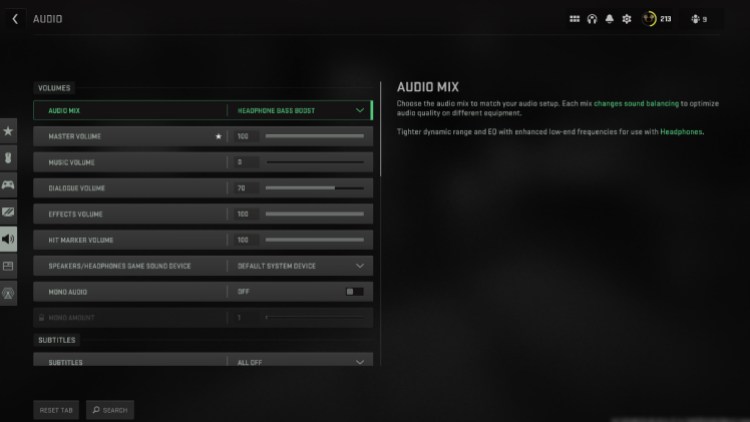Лучшие настройки ПК для Warzone 2 — высокая частота кадров, видимость, графика и многое другое
Хорошее сочетание производительности, наглядности и графической точности идеально подходит для Call of Duty: Warzone 2 . Вы хотите иметь возможность видеть как можно больше, сохраняя при этом высокую частоту кадров и, в идеале, не делая игру ужасной. Найти правильный баланс может быть сложно, но мы вас обеспечим. Вот наше руководство по лучшим настройкам ПК для Warzone 2 .
Лучшие настройки ПК для Warzone 2
Клавиатура и мышь
- Чувствительность мыши: зависит от DPI
- Множитель чувствительности ADS: 1,00
- Множитель чувствительности ADS (фокус): 1,00
- Тип чувствительности ADS: относительный
- Коэффициент расстояния до монитора: 1,33
Большинство этих настроек говорят сами за себя, за исключением чувствительности мыши. Как правило, вам нужен eDPI от 2000 до 8000. Ваш eDPI можно рассчитать, умножив DPI вашей мыши на вашу игровую чувствительность. Например, если DPI вашей мыши составляет 800, а ваша игровая чувствительность установлена на 5,00, ваш eDPI будет равен 4000. Значение eDPI около 5000 — это то, что используют большинство конкурентоспособных игроков.
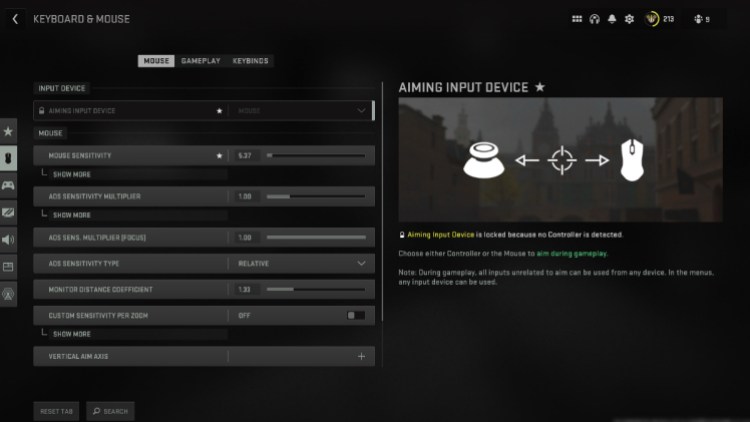
Контроллер
Расположение кнопок: стандартное или тактическое . Расположение
джойстика: по умолчанию . Вибрация
контроллера: ВЫКЛ . Чувствительность
горизонтального джойстика: 4–8 в зависимости от стиля игры . Чувствительность
вертикального джойстика: 4–8 в зависимости от стиля игры . Тип кривой отклика: стандартная
Tactical — лучшая общая раскладка кнопок в Warzone 2 , но она подходит не всем. Переключаемые элементы управления могут быть трудными для настройки, если вы привыкли к настройкам по умолчанию. Что касается чувствительности, то где-то между 4 и 8 это нормально, при этом более высокая чувствительность в этом диапазоне лучше подходит для более агрессивного стиля игры. Некоторым игрокам может быть полезно установить чувствительность до 4 для Warzone , поскольку вам часто требуется вносить точные настройки при стрельбе на большом расстоянии .
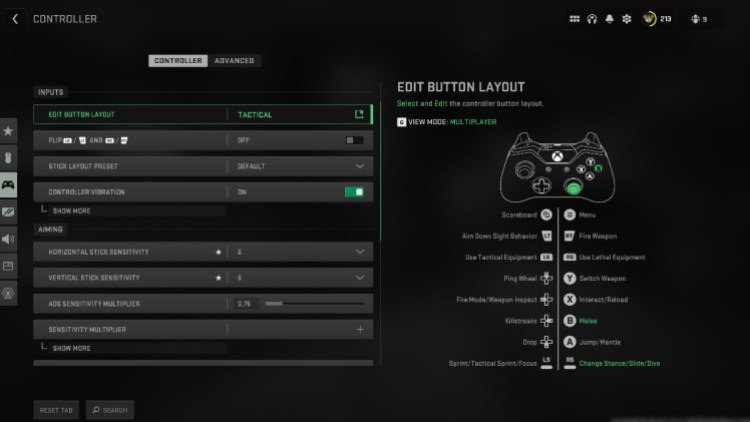
Графика
Отображать
- Режим отображения: полноэкранный эксклюзивный или полноэкранный без полей
- Дисплейный монитор: ваш основной монитор
- Видеоадаптер: ваш основной графический процессор
- Частота обновления экрана: самая высокая доступная настройка
- Разрешение экрана: 1920×1080 для производительности или 2560×1440 и 2160×3840 для баланса производительности и видимости.
- Динамическое разрешение: ВЫКЛ .
- Соотношение сторон: автоматический
- V-Sync: OFF, если вы не испытываете разрывы экрана
- Пользовательский лимит частоты кадров: 300 для игрового процесса, 60 для меню, 30 для не в фокусе
- Гамма дисплея: 2,2 (SRGB) для мониторов и 2,4 (BT1886) для телевизоров
- Яркость: 55
Для этого раздела просто убедитесь, что параметры отображения правильно выбраны в соответствии с вашим монитором. Если вы играете на мониторе с разрешением 1440p и частотой обновления 144 Гц, важно воспользоваться этим преимуществом. Однако, если вы используете только монитор с разрешением 1080p и частотой обновления 60 Гц, вам следует вместо этого сопоставить свои настройки с этим. Важно правильно подобрать настройки, чтобы добиться максимальной производительности Warzone 2 на ПК, иначе у вас могут возникнуть проблемы со стабильностью.
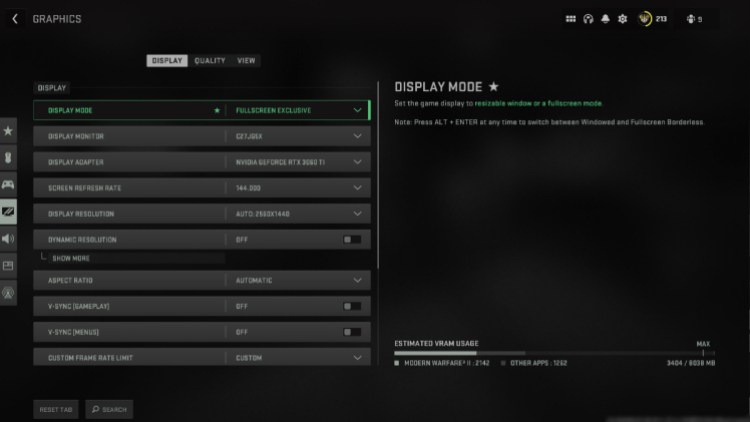
Качественный
- Разрешение визуализации: 100
- Масштабирование/повышение резкости: FidelityFX CAS
- Прочность FidelityFX CAS: 75
- Сглаживание: SMAA T2X
- Качество сглаживания: нормальное
- Масштаб видеопамяти: 90
- Разрешение текстур: низкое
- Текстурный фильтр Анизотропный: Высокий
- Ближайший уровень детализации: высокий
- Удаленный уровень детализации: высокий
- Расстояние прорисовки помех: длинное
- Качество частиц: высокое
- Уровень качества частиц: Низкий
- Воздействие пуль и брызги: вкл .
- Качество шейдера: низкое
- Тесселяция: ВЫКЛ .
- Память местности: МАКС .
- Потоковая передача текстур по запросу: ВЫКЛ .
- Качество потоковой передачи: низкое
- Объемное качество: низкое
- Отложенное качество физики: ВЫКЛ .
- Водная каустика: ВЫКЛ .
- Разрешение карты теней: низкое
- Тени на экране: ВЫКЛ .
- Качество точечной тени: низкое
- Спотовый кэш: высокий
- Освещение частиц: низкое
- Окружающая окклюзия: ВЫКЛ .
- Отражения в пространстве экрана: ВЫКЛ .
- Качество статического отражения : низкое
- Громкость сетки погоды: ВЫКЛ .
- Nvidia Reflex с низкой задержкой: ВКЛ + ускорение
По большей части вы просто хотите скопировать все настройки, перечисленные выше. Наличие графического процессора, поддерживающего FidelityFX CAS, полезно в Warzone 2 , поскольку с ним игра выглядит намного лучше при более низких настройках. Некоторые игроки сообщали о некоторых проблемах со стабильностью при использовании таких методов масштабирования, как Nvidia DLSS и AMD FSR. Однако, если вы играете с разрешением выше 1080p, стоит попробовать их, чтобы увидеть, какой прирост частоты кадров они обеспечивают.
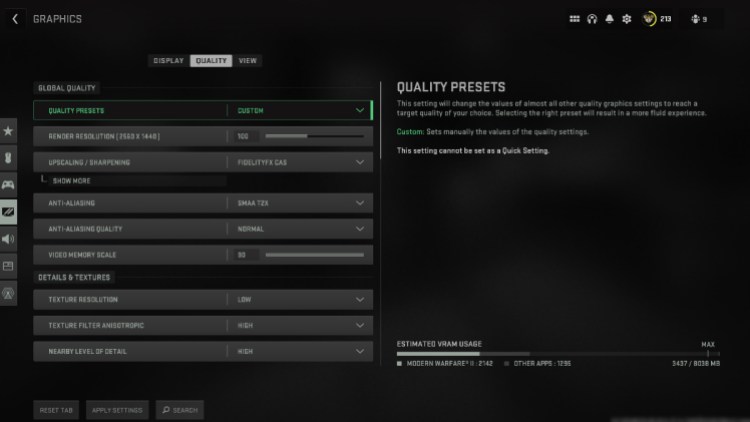
Вид
- Поле зрения: 90-110
- Поле обзора ADS: затронуто
- Поле зрения оружия: по умолчанию
- Поле зрения от третьего лица: 80-90
- Поле зрения автомобиля: по умолчанию
- Движение камеры от 1-го лица: минимум (50%)
- Движение камеры от третьего лица: минимум (50%)
Правильное поле зрения (FOV) важно для вас, чтобы убедиться, что вы используете лучшие настройки ПК для Warzone 2 . Где-то между 90 и 110 нормально, так как легче видеть людей на расстоянии на нижнем уровне и лучше видеть свое окружение на верхнем уровне. Большинству людей в Warzone 2 не рекомендуется подниматься выше 110 , так как это может затруднить наблюдение за людьми на расстоянии.
Аудио
- Аудиомикс: усиление басов в наушниках или домашний кинотеатр
- Общий объем: 100
- Громкость музыки: 0
- Громкость диалога: 70
- Громкость эффектов: 100
- Объем маркера попадания: 100
- Динамики/наушники Звуковое устройство: ваш основной аудиовыход
- Моно аудио: ВЫКЛ .
- Устройство микрофона: ваш основной микрофон
- Джаггернаут Музыка: ВЫКЛ .
Для лучшей настройки звука ПК в Warzone 2 вам нужно использовать усиление басов в наушниках. Он обеспечивает лучшую звуковую обратную связь для шагов, облегчая определение местонахождения ваших врагов. Домашний кинотеатр — хорошая альтернатива, так как он делает все громко и легко слышно. Тем не менее, это может немного раздражать ваши уши при стрельбе из громкого оружия или вождении определенных транспортных средств.
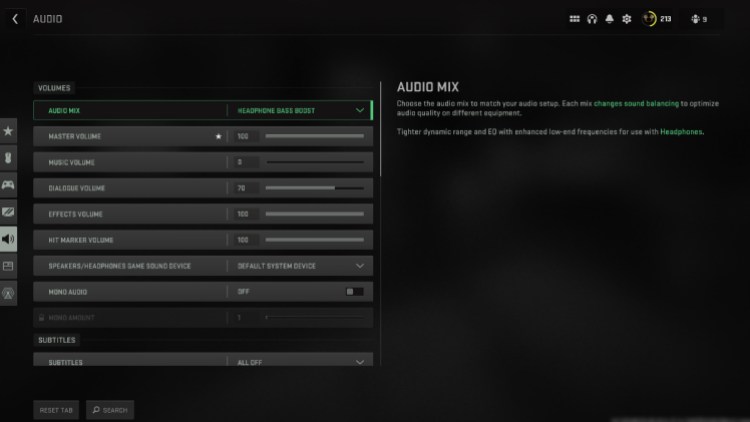
Интерфейс
- Размер текста текстового чата: больше
- Непрозрачность фона текстового чата: 100
- Продолжительность текстового сообщения в чате: средняя
- Настройка цвета: выберите цвета, которые вам легко различить
- Вертикальный дисплей Heads-Up Display (HUD) Границы: 0
- Горизонтальный Heads-Up Display (HUD) Границы: 0
- Форма мини-карты: квадрат
- Перекрестие: ВКЛ .
- Визуальные маркеры попадания: ВКЛ .
- Маркеры попадания на основе урона: ВКЛ .
- Имена игроков: сокращенные
- Подсказки HUD автомобиля: никогда не исчезают
- Телеметрия: включите счетчик FPS, задержку сервера и потерю пакетов
- Пропустить вступление Фильм: ON
- Подсказки: ВЫКЛ .
Хотя приведенные выше настройки оптимальны для соревновательного геймплея, многие параметры интерфейса носят субъективный характер. По крайней мере, рекомендуется уменьшить ваши границы HUD до 0, так как это облегчает просмотр элементов HUD во время игры. Кроме того, стоит изменить параметры настройки цвета, поскольку это может облегчить обнаружение врагов. Рекомендуется, чтобы ваши враги отображались ярким цветом, например оранжевым, а ваши товарищи по команде — темным цветом, например фиолетовым. Кроме того, если вам трудно определить пинги вашего товарища по команде, может помочь изменение нейтрального цвета на что-то яркое.